我們架設好網站後,接著就可以開始設計網站。 Mobirise 是採用 Block 的方式進行設計排版,內建多種的 Block 讓使用者設計網站的樣版,例如:清單、大圖、影片、投影片、文章、價格表、……等多樣化的區塊,並可進行細部的微調,接下來我們將介紹如何新增及設定這些 Block。
***系列文章***
**********
設計網站的第一步 – 新增 Block
Mobirise 提供多種的 Blocks 使用,除了 Menu 限制只能新增一組外,其他的 Blocks 可以不限數量自由新增。若 Menu 已經新增,則在 Block 頁面會顯示【Added】。
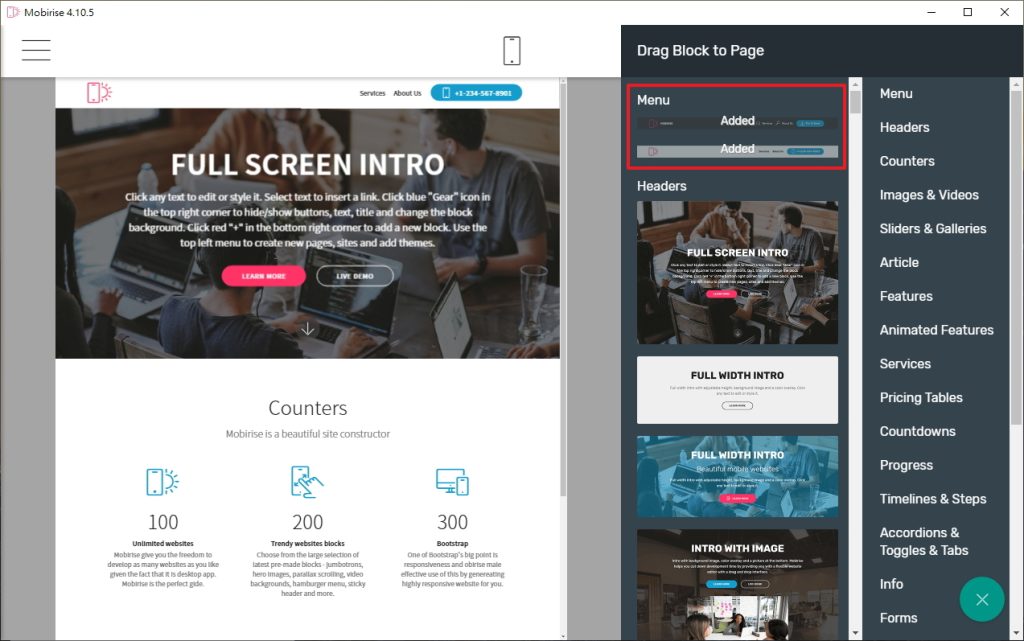
若要加入其他 Block,請點擊並拖曳 Block 至畫面中即可新增完成。
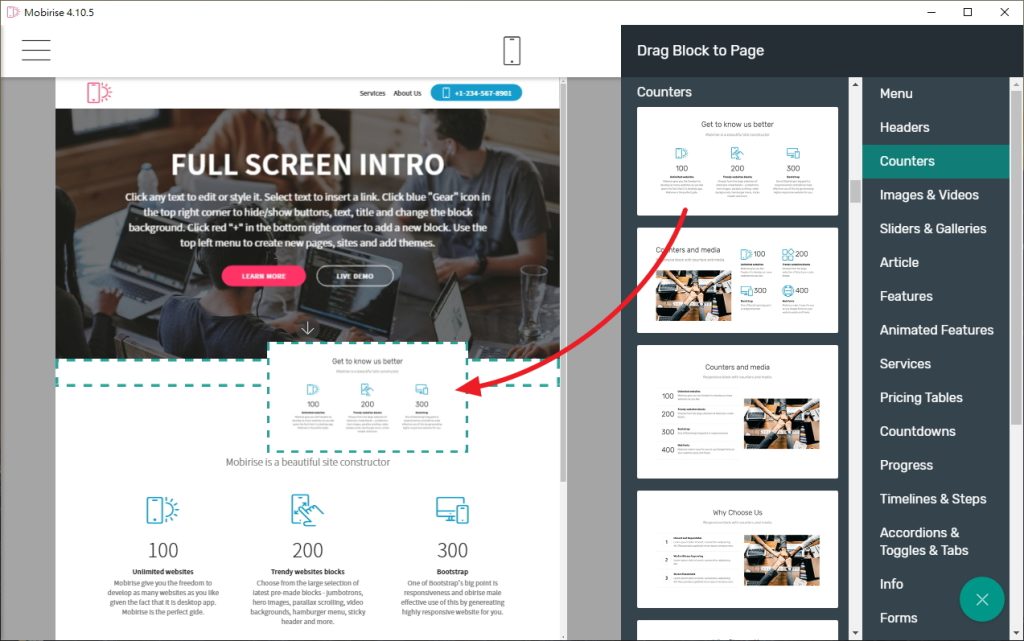
Menu 功能介紹
進行 Block 操作時,右上角的功能列可以進行 Block 的功能操作,包含下載、設定、刪除,說明如下:

- 下載:下載目前的 Block 作為範本 Block ,在【User Blocks】中可以找您的範本 Block ,日後可用於加入至其他頁面中。
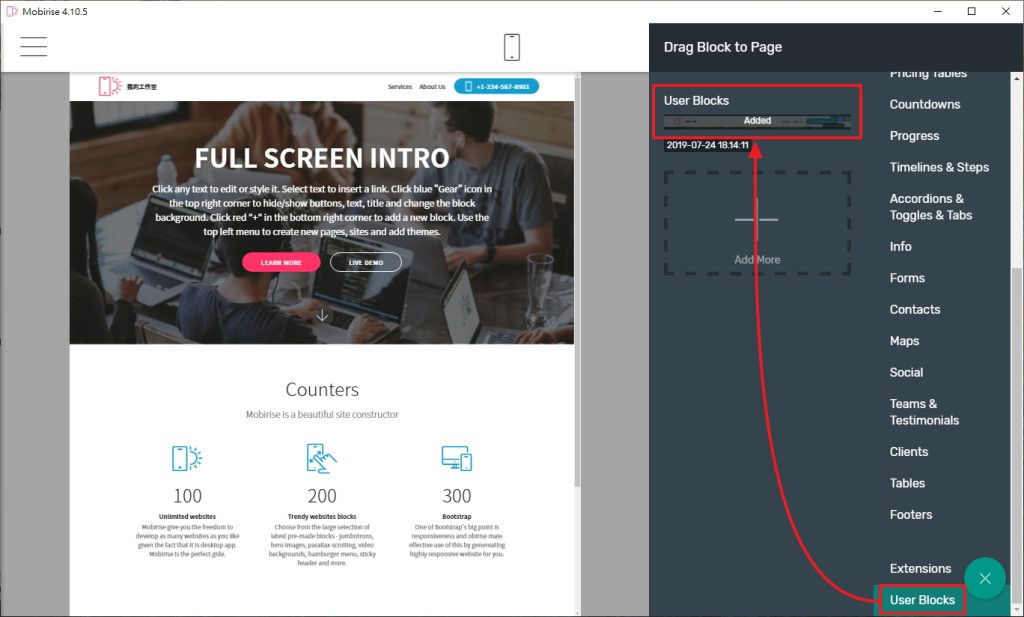
- 設定:可進行清單中的設定,包含按鈕、LOGO、選單、……等項目的顯示和樣式設定,以及動態效果的開啟與關閉。
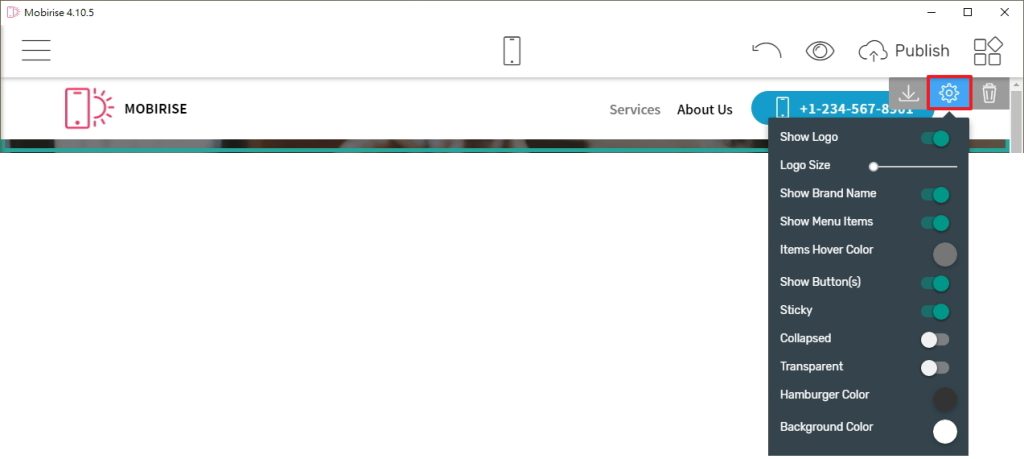
- 刪除:刪除該區塊。
LOGO設定
在 Menu 中,還可點擊 Menu 中的物件進行該物件的詳細設定。像是點擊 LOGO 時,可以上傳LOGO圖片以及LOGO的超連結、圖片說明。
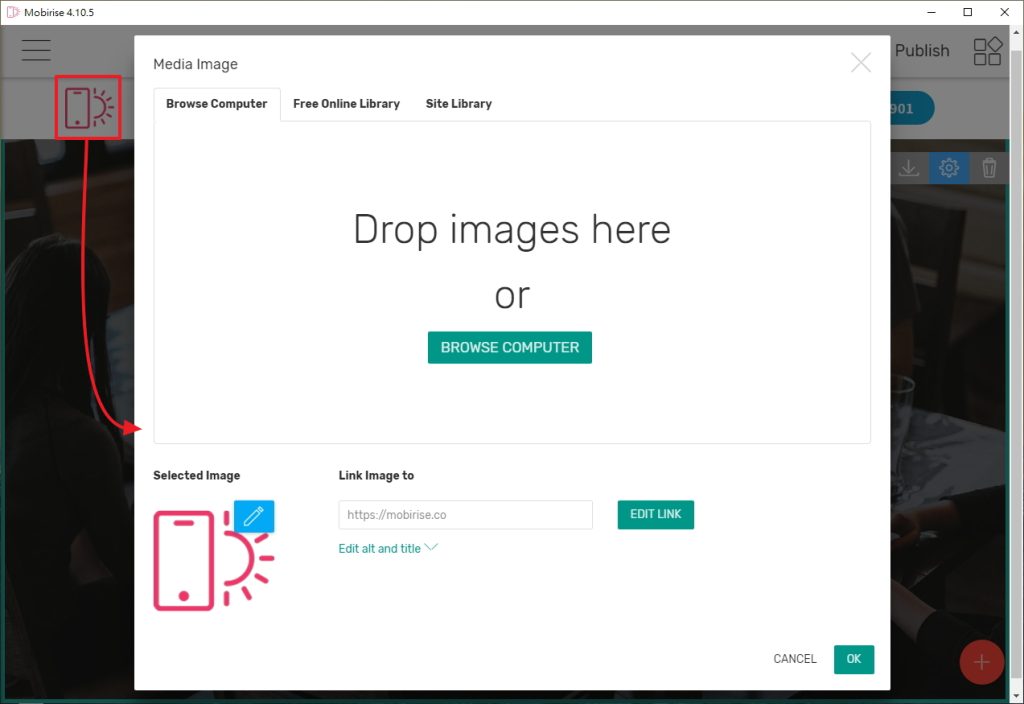
點擊 Menu 的文字項目清單時,可以設定左圖的項目(由左到右):超連結、文字顏色、文字樣式、新增 ICON 、增加文字項目、增加清單子項、移動順序、刪除。
點擊 Menu 的按鈕清單時,可以設定右圖的項目(由左到右):超連結、文字樣式、按鈕顏色、增加按鈕清單、移動順序、刪除、新增 ICON 。

其他 Block 的設定
在其他的 Block 中,右上角的功能列會多一個上下箭頭的符號,用於移動 Block 的順序。而在設定的功能中,不同的 Block 會有不同的功能,通常都會包含 Block 中的文字設定、按鈕設定、背景設定等項目。
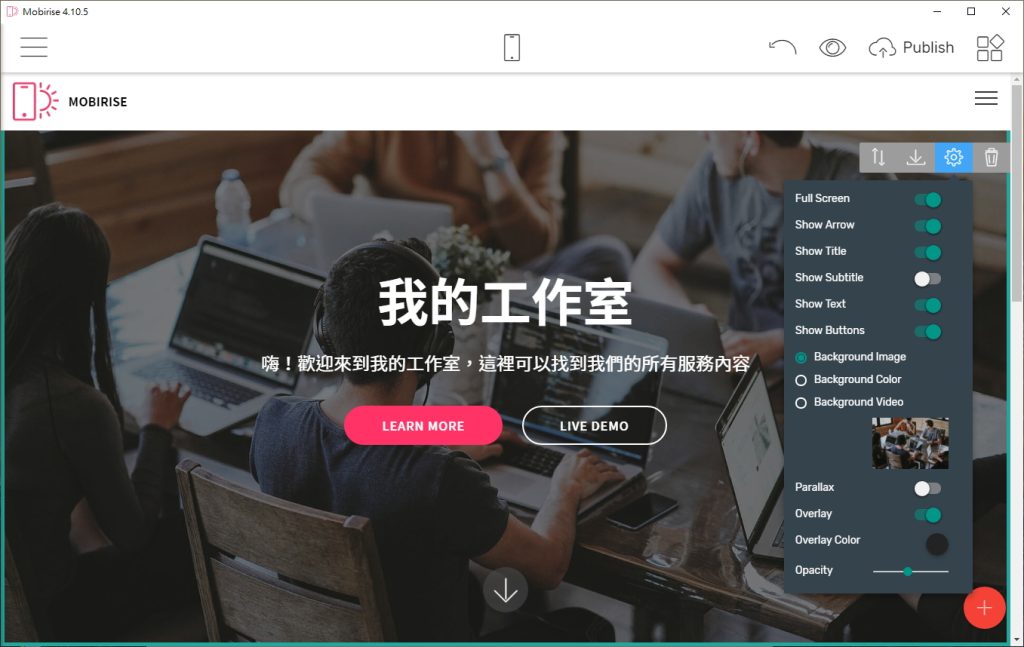
點擊移動按鈕並拖曳,就可以進行 Block 的移動。
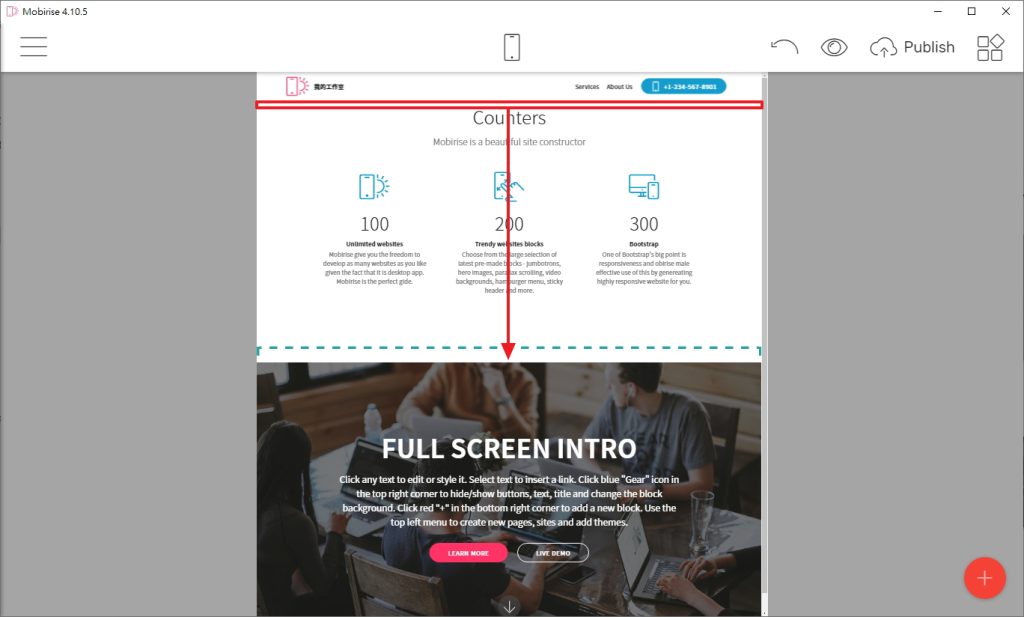
在 Block 中,點選文字區塊就可以更改文字內容,並設定其樣式、顏色及對齊方式。
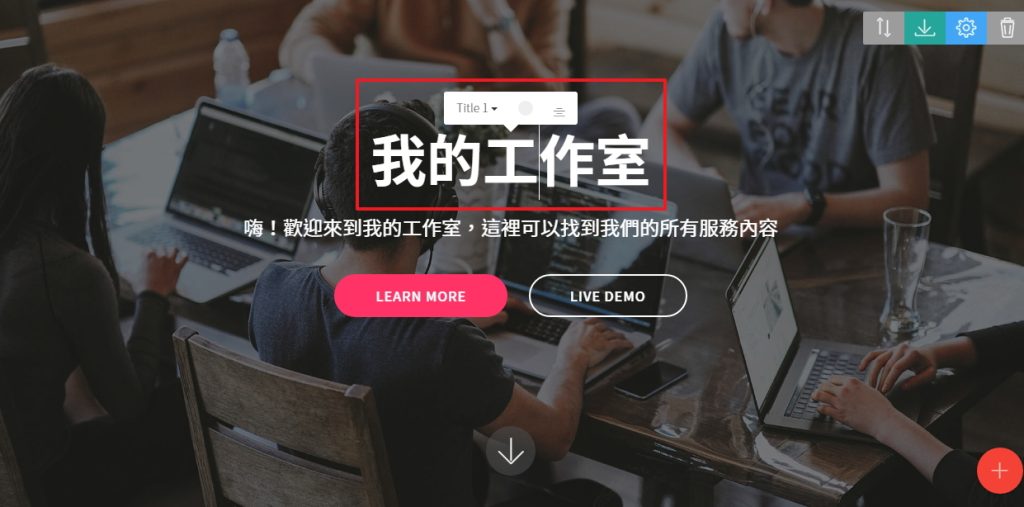
選取文字後,可以調整文字粗體、斜體、及超連結。
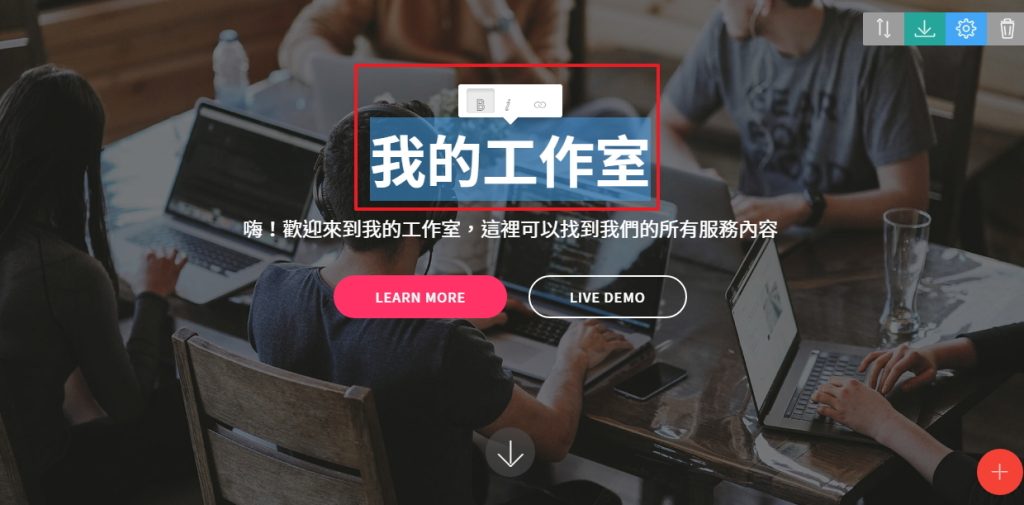
點擊按鈕時,可以調整按鈕的文字內容,以及超連結、文字樣式、按鈕顏色、新增按鈕、刪除按鈕、新增 ICON 的功能。

在 Block 的超連結中,可以指到連結到網站的其他區塊,在選擇時,會出現 Block 預覽圖用於確認。
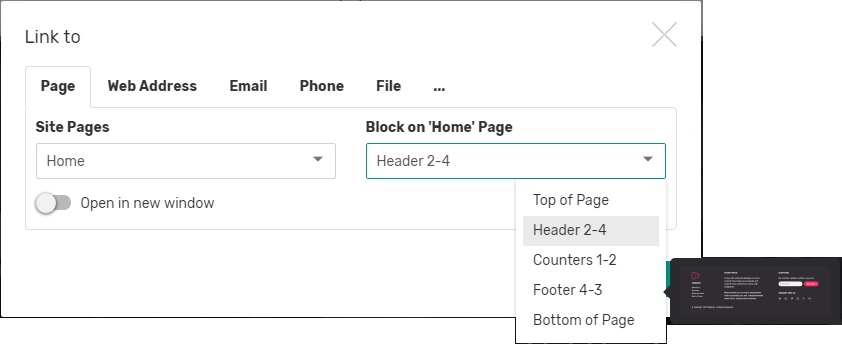
以上就是在 Mobirise 中,常用的幾個設定項目及按鈕,設計完成後,只要按照前面幾篇的進行儲存、發佈、上傳至 NAS,就可以完成網站更新囉!
